Windows11/10で音楽メタデータを編集する方法
メタデータ はデジタルデータの典型的な部分であり、小包です。コンテンツを含むWebページであれ、メディアファイルであれ、すべてにメタデータタグが付いています。メタデータタグは、それが記述しているデータのタイプを簡単に紹介します。メタデータは、記述メタデータ、構造メタデータ、および管理メタデータに分類できます。物事を単純化するために、メタデータを瓶のラベル、つまり瓶の中身を示すラベルと同一視しましょう。
Windows11/10で音楽メタデータを編集する
Windows PCのローカル音楽ファイルには、アルバムアートが付属しています およびメタデータの説明 。詳細には、曲名、アーティスト名、さらにはジャンルが含まれます。この情報は通常正確ですが、メタデータが間違っている場合があります。これは特に、音楽CDをリッピングしようとしたり、iTunesなどのサードパーティサービスから音楽アルバム/トラックを購入したりする場合に発生します。ありがたいことに、Windowsエコシステムの他の多くのものと同じように、音楽メタデータも編集できます。そうです、その方法を説明します。
ファイルエクスプローラーを使用して音楽ファイルのメタデータを編集する
これは、サードパーティのサービスやアプリを使用せずに音楽メタデータを編集するための最良の方法だと思います。
ファイルエクスプローラーを開き、曲の場所をポイントします。
曲を右クリックして、[プロパティ]を選択します。
詳細をクリックすると、編集可能なメタデータフィールドが表示されるはずです。フィールドには、アルバム名、アーティスト、ジャンル、発行元、ムードが含まれます。
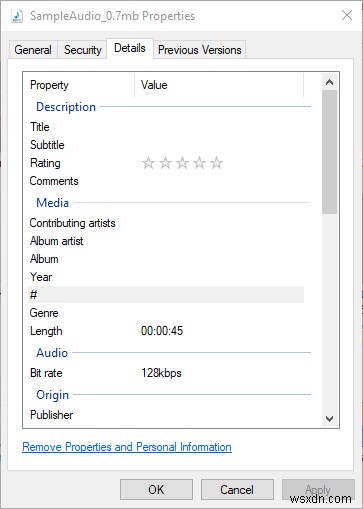
DRM保護された音楽ファイルでは、ユーザーがメタデータを編集できないことに注意してください。値をDRMフィールドと照合するだけで、「いいえ」の場合は保護された曲になり、「はい」の場合はメタデータフィールドを変更できなくなります。
すべてのメタデータ情報の更新が完了したら、[適用]をクリックしてから[OK]ボタンをクリックします
アルバム全体のメタデータ情報を編集する方法
ほとんどの場合、アルバム全体のメタデータを編集する必要があります。このようなシナリオでは、メタデータを編集するすべての曲を選択し、上記と同じ手順に従います。これにより、複数の音楽ファイルのメタデータを一度に変更できるようになります。
GrooveMusicを使用してメタデータを編集する
MicrosoftはGrooveMusicストリーミングサービスを廃止した可能性がありますが、このアプリはWindows10で音楽メタデータ情報を編集するために引き続き使用できます。
Grooveアプリを開き、[マイミュージック]を選択します。
[マイミュージック]で[このデバイスのみ]オプションを選択します。
次に、メタデータを編集するトラック/アルバムを選択します。
メニューから[情報の編集]を選択します。
次のウィンドウで、アルバムのタイトル、アーティスト、ジャンルなど、すべての情報を編集できます。
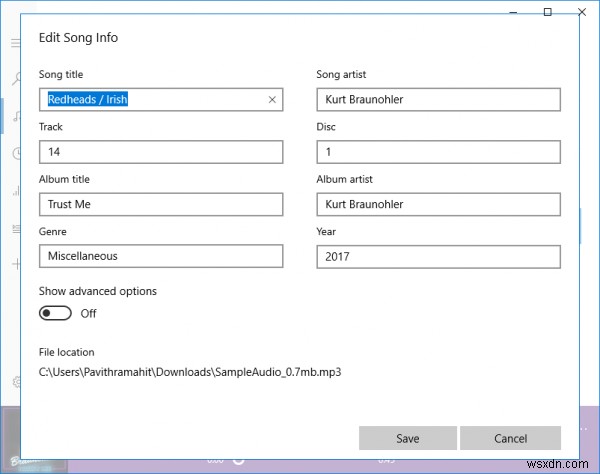
さらに、[編集]ボタンをクリックしてアルバムのサムネイルを更新することもできます。
さらに、ユーザーは[詳細オプションを表示]をオンにすることもできます 曲のソフトタイトルなどの他のアイテムを変更します。
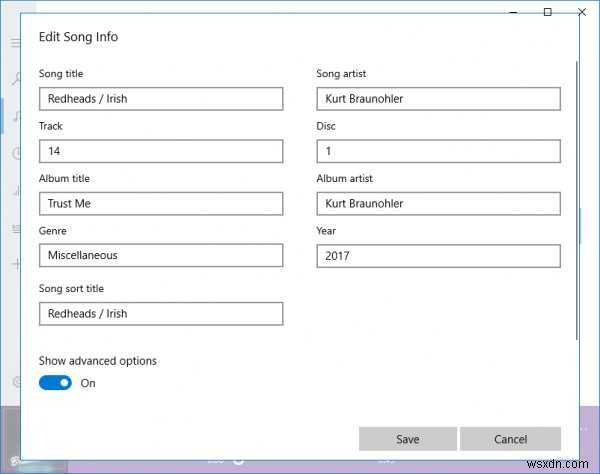
最後になりましたが、Grooveが提供する最も便利な機能は「アルバム情報の検索」です。アルバム情報または音楽メタデータのセット全体がわからない場合は、アルバム情報の検索をクリックしてください。 Grooveは正確な曲情報を自動的にダウンロードします。
注意点として、アルバムの検索情報は失敗する傾向があります。おそらくこれは、Groove音楽ストリーミングサービスが中止されたという事実と関係があります。もう1つの明らかな欠点は、Grooveを使用してOneDriveに保存されている音楽ファイルのメタデータを編集できないことです。
DRMフリーミュージックファイルのメタデータの編集は簡単で、ファイルエクスプローラーで実行できます。 Grooveを使用する利点は、追加情報を編集したり、オンラインリポジトリからアルバム情報を取得したりできることです。
関連記事:
- 写真やファイルからプロパティと個人情報を削除する
- 写真とビデオファイルにメタデータを編集または追加する方法
- MP3tagを使用すると、オーディオ形式のメタデータとタグを編集できます
- Doc Scrubberは、.DOCファイルから非表示のメタデータを削除するのに役立ちます
- メタデータクリーナーは、Officeドキュメントのメタデータクリーンアップおよび削除ツールです。
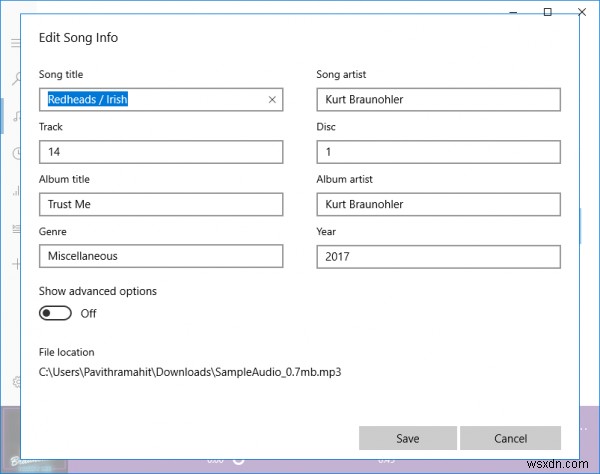
-
Windows11/10で写真とビデオファイルにメタデータを編集または追加する方法
写真やビデオに適切なメタデータがない場合は、Windows11/10で追加または編集できます。 写真とビデオファイルにメタデータを追加する方法は次のとおりです。 Windows11/10の場合。サードパーティのソフトウェアを使用してもしなくても、それを行うことができます。 メタデータ 画像に関するすべての情報を見つけるのに役立ちます。たとえば、撮影時、写真の撮影に使用されたカメラ、日時、ISO、シャッタースピードなどがあります。一部の情報はファイルの種類(写真またはビデオ)によって異なりますが、どちらの場合も非常によく似たオプションを見つけることができます。 携帯電話やデジタルカメラを使用
-
Windows11/10を強制的に更新する方法
MicrosoftがWindows11/10の機能更新を公開するとき、段階的に実行します。それは、それらがすぐにすべての人に利用可能ではないことを意味します。 Windows 10を強制的に更新することは可能ですが、いくつかのことを理解する必要があります。ロールアウトは、正常にテストされたデバイスの数、OEMからのドライバーの互換性の確認、およびハードウェア要件に応じて、多くの基準に依存します。 2つの可能性があります。お使いのコンピュータが適格であり、1日または2日、あるいは数時間の遅延しかないもの。第二に、問題があります。ただし、今すぐ更新することを決心したので、強制的に更新する方法を見
